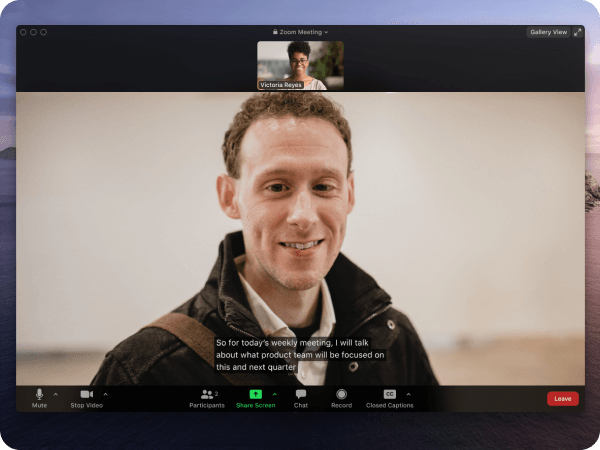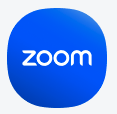La posibilidad de fijar o destacar varios elementos son características potentes que nos ayudan a interactuar más como lo haríamos en la vida real.
Muchas soluciones para reuniones con vídeo destacan el vídeo del orador, que puede cambiar muchas veces. Esto puede hacer que las reuniones con intérprete sean muy difíciles de seguir si el vídeo resaltado o el orden cambian. La posibilidad de fijar varios vídeos permite poder ver varios vídeos a la vez. Eso significa que, solo para su propia vista, el intérprete y el orador permanecen en el mismo lugar, sin importar quién hable, lo que facilita que pueda concentrarse en el contenido. El anfitrión y coanfitrión pueden dar permiso para que hasta nueve personas en la reunión fijen varios vídeos.
La opción de destacar varios vídeos funciona de manera muy parecida, salvo que los vídeos destacados se muestran a todos los participantes en la reunión. El anfitrión o coanfitrión pueden destacar hasta nueve vídeos para que todos los participantes vean los mismos vídeos destacados. Esto resulta útil en reuniones más grandes donde se quiere destacar a intérpretes y ponentes para todos los participantes. Para obtener todos los detalles sobre esta función, visite nuestras páginas de soporte sobre cómo destacar varios elementos o cómo fijar varios elementos.